Gerelateerde onderwerpen
- [Wireless] Hoe stel ik het draadloze Control Channel in?
- [Draadloze router] Hoe kan ik de draadloze snelheid verbeteren door de kanaalbandbreedte in te stellen in de draadloze router?
- [Draadloze router] Hoe kan ik het WiFi-signaal van mijn ASUS-router in-/uitschakelen/verbergen?
- [Draadloze router] Wat is DFS (Dynamic Frequency Selection) en hoe werkt het op een ASUS-router?
[Draadloze Router] Hoe de naam en het wachtwoord van draadloos (WiFi) wijzigen in ASUS Router?
ASUS draadloze routers stellen uw apparaten in staat om via een draadloze verbinding (WiFi) verbinding te maken met het internet. Het regelmatig wijzigen van de draadloze naam en wachtwoord kan de netwerkbeveiliging verbeteren en voorkomen dat ongeautoriseerde apparaten verbinding maken met uw netwerk. Als u meerdere draadloze routers op dezelfde locatie heeft, kan het wijzigen van de draadloze naam het beheer ervan vergemakkelijken.
U kunt de draadloze naam en wachtwoord wijzigen via de ASUS Router APP of de ASUS Router Web GUI (webinstellingen pagina).
Eigennaam
SSID (Service Set Identifier) naam is ook de WiFi-naam van het draadloze netwerk.
Introductie
A. Gebruik de ASUS Router APP / ASUS ExpertWiFi App
B. Gebruik de ASUS Router Web GUI (webinstellingen pagina)
Voorbereiden
1. Sommige functies van draadloos zullen verschillen afhankelijk van de firmwareversie.
2. Installeer eerst de ASUS router-app op uw smartphone. Zorg ervoor dat uw ASUS Router App up-to-date is.
Voor informatie over hoe u de ASUS router-app installeert, raadpleeg
[Wireless Router] Hoe beheert u meerdere ASUS-routers met de ASUS-router-app?
3. Update alstublieft de firmware van uw router naar de nieuwste versie. Voor instructies over het updaten van de firmware, raadpleeg de volgende FAQ
[Wireless Router] Hoe update je de firmware van je router naar de nieuwste versie
[ExpertWiFi] Hoe update je de firmware van de ExpertWiFi-router? (WebGUI)
4. Hoe verbind je je apparaat met een WiFi draadloos netwerk, raadpleeg de volgende FAQ
[Windows 11/10] Verbinden met een WiFi netwerk
[Zenfone] Hoe verbind je met een WiFi netwerk
Interface 1: Ondersteunt routers met firmware later dan 3.0.0.6.102_35404(inclusief)
1. Log in op de App en tik op [ Instellingen ] > [ Netwerk ] > [ Hoofdnetwerkprofiel ].
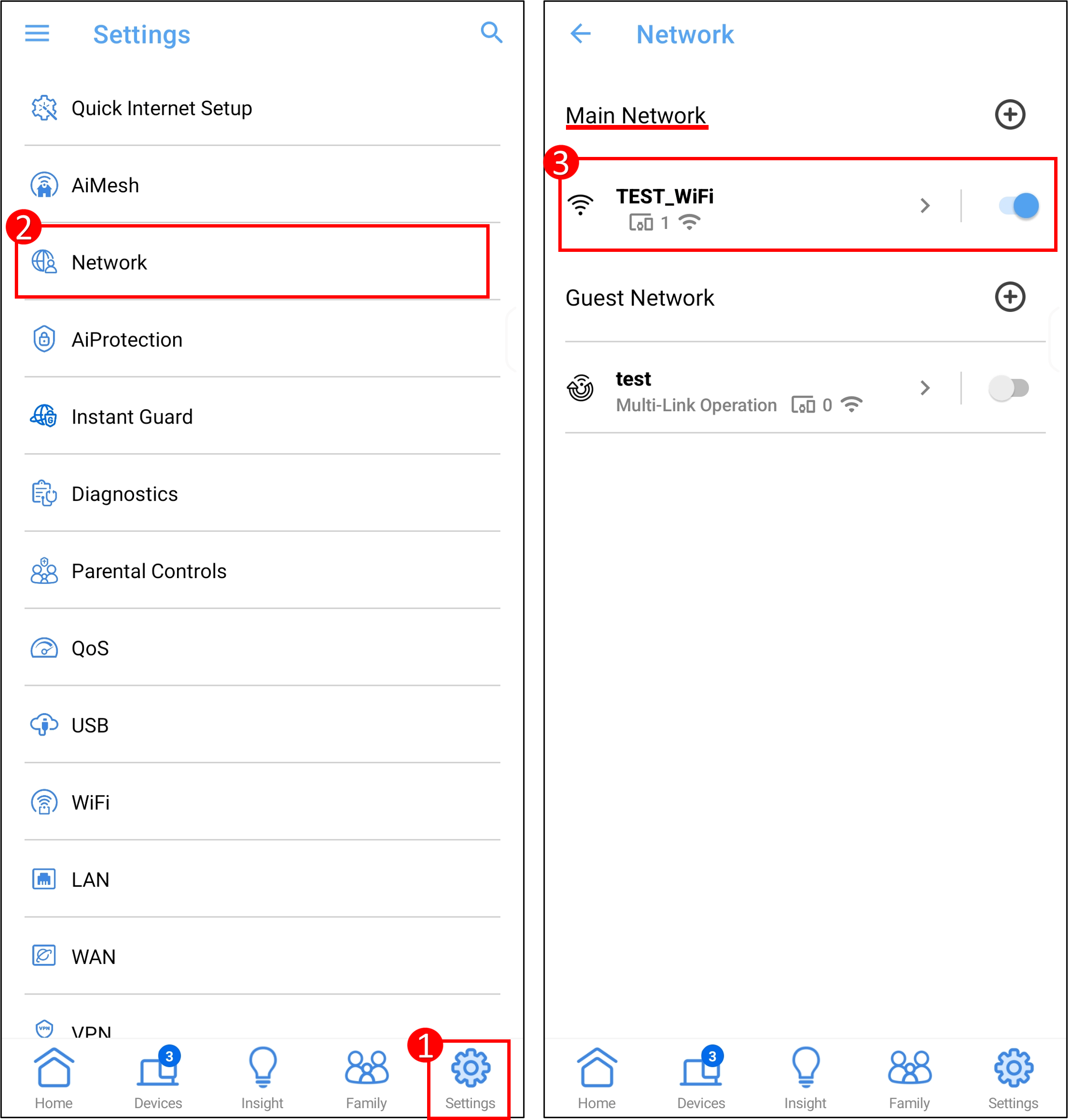
2. Tik op Netwerknaam (SSID) en wachtwoord om deze te wijzigen. En [ Toepassen ] om de instellingen op te slaan.

Interface 2: Ondersteunt routers met firmware ouder dan 3.0.0.6.102_35404
1. Voer de App in, tik op [ Instellingen ] > [ WiFi ] > [ Draadloze instellingen ] > [ Netwerkinstellingen ].

2. Tik op Netwerknaam (SSID) en Wachtwoord om deze te wijzigen. En [ Toepassen ] om de instellingen op te slaan.

Stap 1
. Verbind uw computer met de router via bekabelde of WiFi-verbinding en voer het LAN IP van uw router of router URL http://www.asusrouter.com in de WEB GUI in.
Stap 2. Voer de gebruikersnaam en het wachtwoord van uw router in om in te loggen.
Opmerking: Als u de gebruikersnaam en/of het wachtwoord bent vergeten, herstelt u de router naar de fabrieksinstellingen en stelt u deze opnieuw in.
Raadpleeg [Wireless Router] Hoe reset ik de router naar de fabrieksinstellingen? voor informatie over het herstellen van de router naar de fabrieksinstellingen.
Stap 3. Wijzig draadloze (WiFi) naam en wachtwoord
Interface 1: Ondersteunt routers met firmware later dan 3.0.0.6.102_35404(inclusief)
3-1 Ga naar [Netwerk] > [Hoofdnetwerkprofiel]
3-2 Klik op Netwerknaam (SSID) en wachtwoord om deze te wijzigen. En [ Toepassen ] om de instellingen op te slaan.
- Netwerknaam (SSID) = Draadloze Netwerk WiFi Naam
- Draadloze Beveiliging = Draadloze Netwerk WiFi Wachtwoord

Interface 2: Ondersteunt routers met firmware eerder dan 3.0.0.6.102_35404
3-1 Ga naar [Wireless] > [General], je kunt de draadloze netwerk (SSID) naam en wachtwoord voor verschillende frequentiebanden (2.4GHZ/5 GHZ /5 GHZ -2/6 GHZ) respectievelijk instellen.
Opmerking: ASUS draadloze routers hebben verschillende functies afhankelijk van het model. Controleer de ASUS productspecificaties om te bevestigen dat jouw router de banden ondersteunt.

3-2 Klik op Netwerknaam (SSID) en Wachtwoord om het te wijzigen. En klik op [Apply] om de instellingen op te slaan.
- Netwerknaam (SSID) = Naam draadloos netwerk WiFi
- WPA-PSK Sleutel = Wachtwoord draadloos netwerk WiFi

1. Kunnen de naam en het wachtwoord van het draadloze netwerk (WiFi) in verschillende banden (2.4GHz/ 5GHz / 5GHZ-2/ 6GHz) anders worden ingesteld?
U kunt de band selecteren waarvoor u het wachtwoord wilt instellen en deze vervolgens wijzigen.
Interface 2: Ondersteunt routers met firmware eerder dan 3.0.0.6.102_35404
Ga naar [Network] > [Main Network] > [Add a Network], selecteer de WiFi-band die u wilt toevoegen en stel deze in op een andere WiFi-naam en wachtwoord.
Interface 1: Ondersteunt routers met firmware later dan 3.0.0.6.102_35404(inclusief)
Ga naar [Wireless] > [General], selecteer de band die u wilt wijzigen en verander vervolgens de WiFi-naam en het wachtwoord.
2. Wat is de maximale lengte van de WiFi-naam en het wachtwoord?
a. De limiet voor de WiFi-naam van het draadloze netwerk is 32 tekens (letters, cijfers of gemengd)
b. Het WiFi-wachtwoord moet minstens 8 tekens bevatten, variërend van 8 tot 63 tekens (letters, cijfers of gemengd) of een wachtwoord bestaande uit 64 hexadecimale tekens. Als u dit veld leeg laat, wordt [00000000] toegewezen als uw wachtwoord.
3. Selecteer [Open System] voor [Authorization method], waarom is er geen optie om een wachtwoord in te voeren?
Selecteer [Open System] zonder het WiFi-wachtwoord in te voeren.
Controleer alstublieft ASUS product specificaties om de WiFi-encryptie te bevestigen die door uw router wordt ondersteund.
4. Waarom kan het WiFi-apparaat niet verbinden met het netwerk na het instellen van de autorisatiemethode op WPA3-Personal?
WPA3 is een nieuwe generatie van encryptietechnologie die de verbindingsbeveiliging aanzienlijk kan verbeteren, maar sommige oude apparaten zijn mogelijk niet compatibel. Als u WPA3-Personal of WPA2/WPA3-Personal modus kiest, kunt u mogelijk niet met het netwerk verbinden. Sluit oudere apparaten aan op het IoT-netwerk.
Voor meer instructies, raadpleeg de volgende FAQ:
[Wireless Router] Wat is WPA3? Wat zijn de voordelen van WPA3
[Wireless Router] Waarom mislukt de WPS-verbinding op WPA3-Personal
Hoe krijg ik de (Utility / Firmware)?
U kunt de nieuwste drivers, software, firmware en gebruikershandleidingen downloaden in het ASUS Download Center.
Als u meer informatie nodig heeft over het ASUS Download Center, raadpleeg dan deze link
.